Bluetooth viene utilizzato per collegare dispositivi audio edispositivi di input wireless come una tastiera o un mouse. Per la maggior parte, non avrai mai problemi a connettere nessuno di questi dispositivi al tuo sistema. Sono pensati per essere utilizzati da un gran numero di utenti che disporranno di sistemi con configurazioni diverse. Se dovessero limitare gli utenti a determinate specifiche hardware, renderebbe più difficile vendere un dispositivo. Allo stesso modo gli utenti potrebbero avere più difficoltà a sceglierne uno da utilizzare. Detto questo, il Bluetooth, come qualsiasi altro componente hardware, si evolve nel tempo. L'ultima versione di Bluetooth, al momento, è 5 anche se questa non è ancora così comune.
AVVISO SPOILER: Scorri verso il basso e guarda il video tutorial alla fine di questo articolo.
Bluetooth 5 è abbastanza nuovo e non molte personeavere hardware che lo supporti. Al contrario, Bluetooth 4.0 è molto più comune e servizi, come la condivisione nelle vicinanze, utilizzano Bluetooth 4.0 per funzionare. Ecco come puoi verificare la versione Bluetooth sul tuo sistema.
Controlla la versione Bluetooth
Assicurati che il tuo Bluetooth sia attivo. È possibile attivarlo dall'attivazione del Centro operativo oppure è possibile aprire l'app Impostazioni e accedere al gruppo di impostazioni Dispositivi e attivarlo dalla scheda Bluetooth. Non è necessario collegare un dispositivo Bluetooth per verificare la versione.
Una volta verificato che il Bluetooth è attivo, è necessario aprire Gestione dispositivi. Nella barra di ricerca di Windows, digitare Gestione dispositivi.
In Gestione dispositivi, espandi il set di dispositivi Bluetooth. È possibile visualizzare uno o più dispositivi sotto questo. Cerca Intel (R) Wireless Bluetooth (R). Fare clic con il tasto destro del mouse e selezionare Proprietà.

Nella finestra Proprietà, vai alla scheda Avanzate. Qui vedrai una voce della versione del firmware con qualcosa come LMP seguita da un numero. LMP sta per Link Manager Protocol e il numero corrisponderà alla versione di Bluetooth che stai utilizzando.
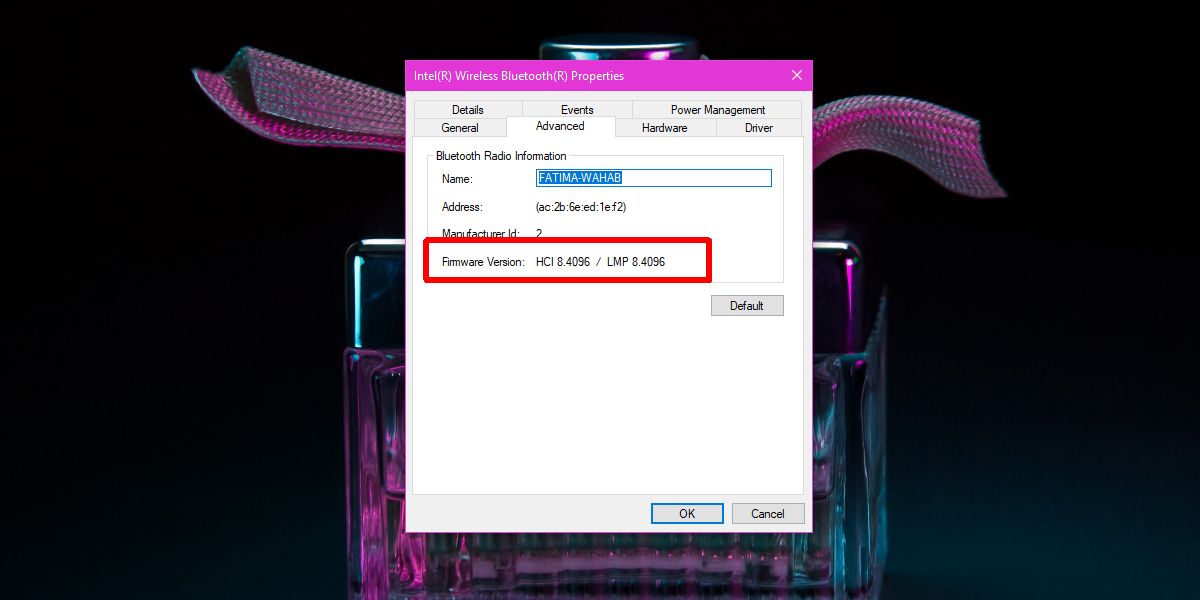
È possibile visualizzare una tabella completa di cui il valore LMP è mappato su quale versione Bluetooth. Nella schermata precedente, il valore LMP è 8,4096 e il valore LMP 8 come da tabella seguente è mappato a Bluetooth 4.2.
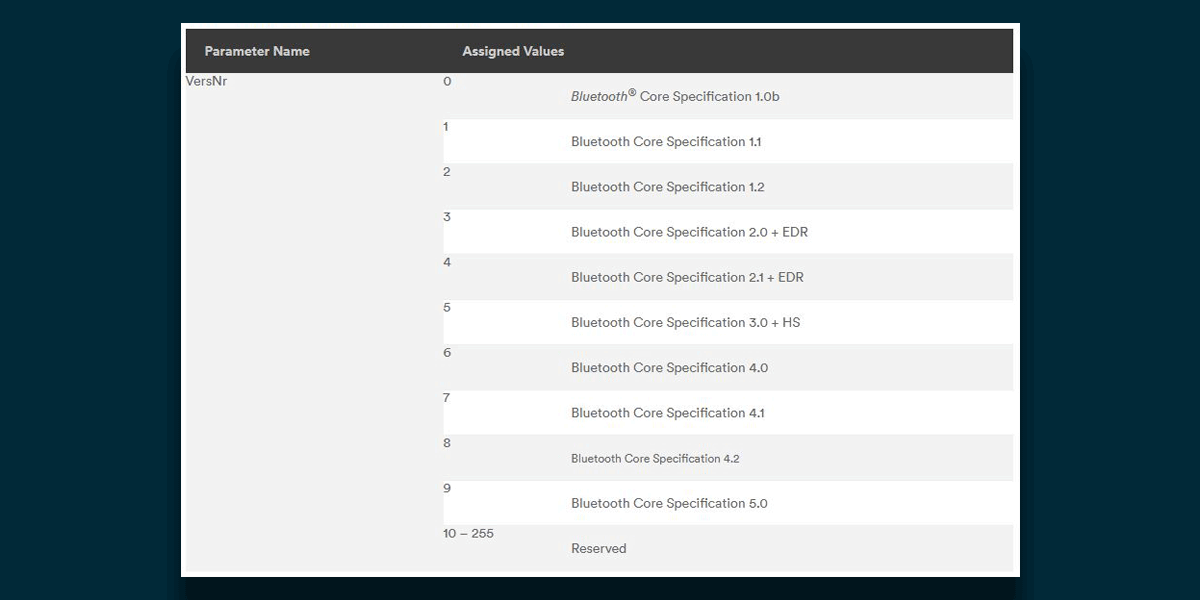
Modifica della versione Bluetooth
Non è possibile modificare la versione Bluetooth sul propriosistema senza aggiornare l'hardware. Un aggiornamento del firmware o del driver non funzionerà. Potresti avere un dispositivo che supporta le versioni più recenti e precedenti di Bluetooth, ad esempio un dispositivo che esegue Bluetooth 4 sarà anche in grado di connettere un dispositivo che richiede Bluetooth 3, tuttavia si tratta più di compatibilità con le versioni precedenti.
Puoi verificare con un fornitore di hardware se è possibile sostituire il Bluetooth sul tuo sistema oppure puoi acquistare un dongle che può essere collegato tramite una porta USB.













Commenti